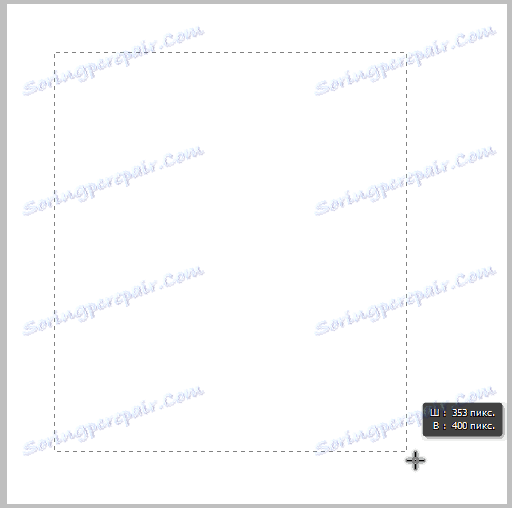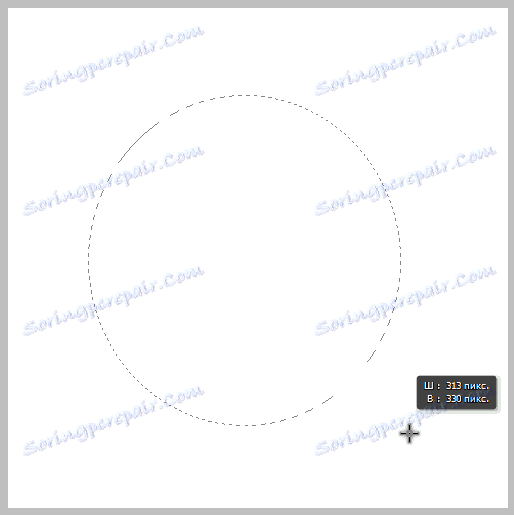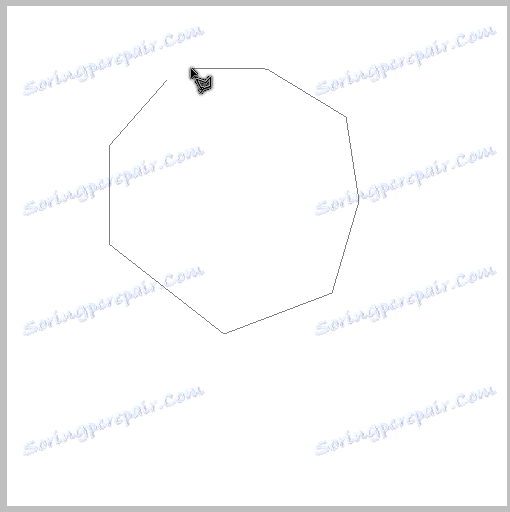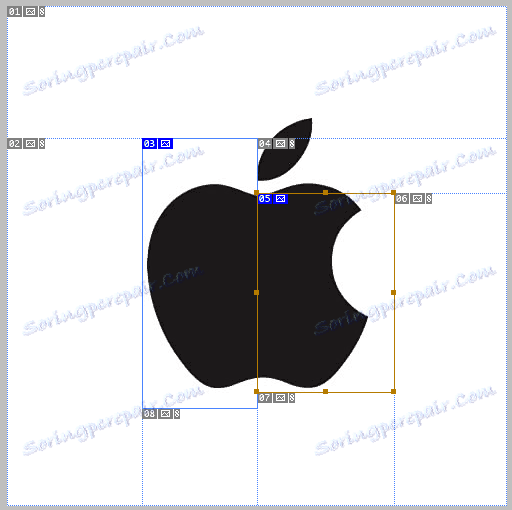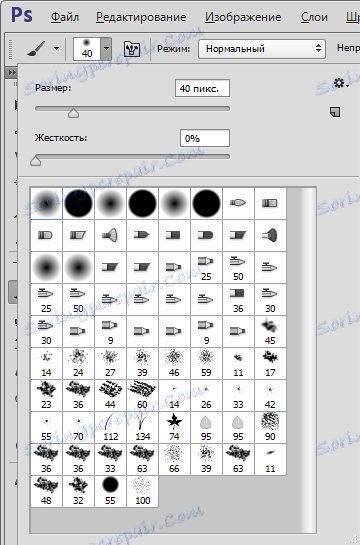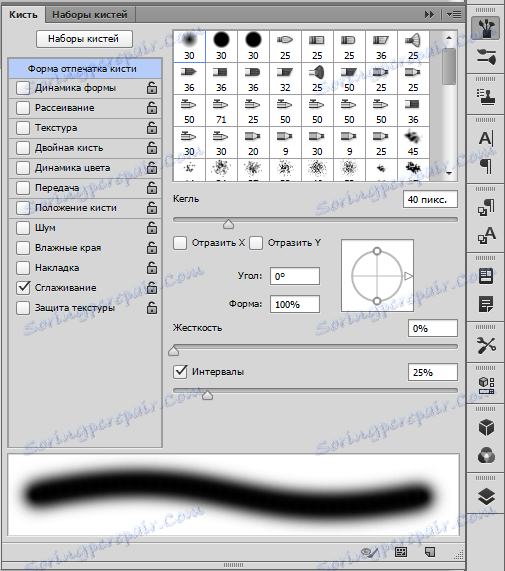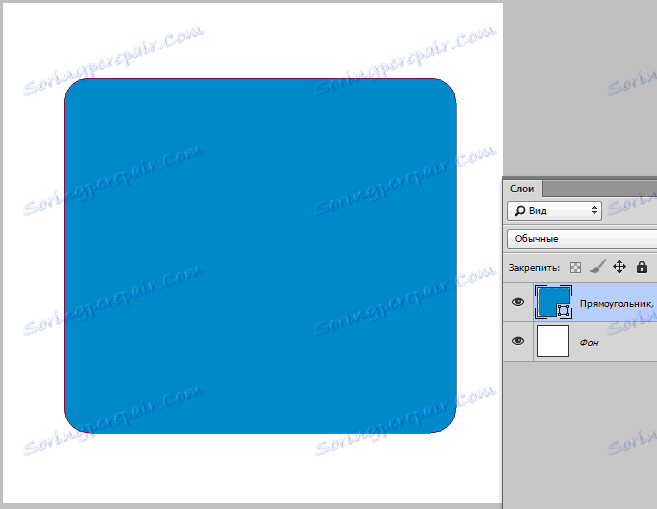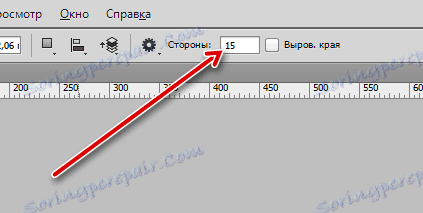Лентата с инструменти в Photoshop
Инструментите в програмата Photoshop ви позволяват да работите по изображения. Има много инструменти в редактора, а за начинаещия назначаването на много от тях е мистерия.
Днес ще се опитаме да се запознаем с всички инструменти, намиращи се на лентата с инструменти (кой би помислил ...). В този урок няма да има практика, ще трябва само да проверите цялата информация за работоспособността под формата на експеримент.
![]()
съдържание
Инструменти на Photoshop
Всички инструменти могат условно да се разделят на раздели по предназначение.
- Секция за избор на участъци или фрагменти;
- Секция за изрязване (подрязване) на изображения;
- Секция за ретуширане;
- Секция за рисуване;
- Векторни инструменти (форми и текст);
- Допълнителни инструменти.
Инструментът "Преместване" се раздели, ние ще започнем с него.
изместване
Основната функция на инструмента е плъзгане на обекти върху платното. Освен това, ако задържите клавиша CTRL и щракнете върху обекта, тогава слоят, на който се намира, е активиран.
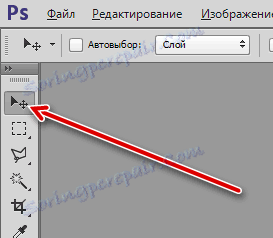
Друга функция на "Преместване" - подравняване на обекти (центрове или ръбове) един спрямо друг, платно или избраната област.

разпределяне
Секцията за избор включва "Правоъгълна област" , "Овална област" , "Площ (хоризонтална линия)" , "Площ (вертикална линия)" .

Също така тук можете да включите инструментите "Lasso"
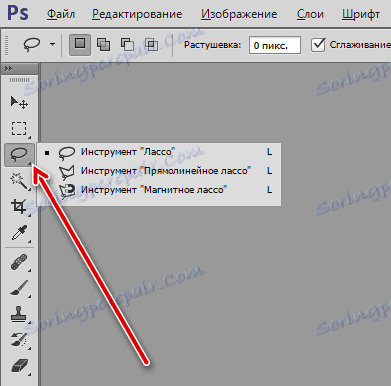
и "умни" инструменти "Magic Wand" и "Quick Selection" .
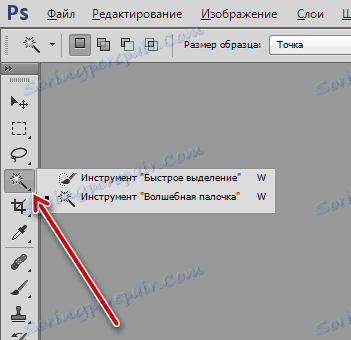
Най-точните от инструментите за избор са Pen .
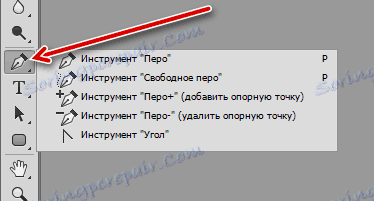
- Правоъгълна област.
С този инструмент се създават правоъгълни селекции. Натиснатият клавиш SHIFT позволява запазването на пропорциите (квадрат).![Работа с инструмента Правоъгълна зона]()
- Овална област.
Овалният инструмент създава селекция под формата на елипса. Бутонът SHIFT ви помага да изчертаете правилните кръгове.![Работен инструмент Област с овална площ]()
- Площ (хоризонтална линия) и Площ (вертикална линия).
Тези инструменти се простират през цялото платно по линия с дебелина от 1 хоризонтално и вертикално, съответно. - Lasso.
- С помощта на просто "Lasso" можете да обградите всички елементи от произволна форма. След като кривата е затворена, се създава съответна селекция.
![Работата на Ласо]()
- "Правоъгълно (многоъгълно) ласо" ви позволява да избирате обекти, които имат праволинейни лица (полигони).
![Работа на правоъгълни ласо]()
- "Магнитно ласо" "залепва" кривата на избор до границите на цвета на изображението.
![Работата на магнитното ласо]()
- С помощта на просто "Lasso" можете да обградите всички елементи от произволна форма. След като кривата е затворена, се създава съответна селекция.
- Магическа пръчка.
Този инструмент се използва за открояване на конкретен цвят в изображението. Използва се по-специално при премахване на единични обекти или фонове.![Работата на магическата пръчка]()
- Бърз избор.
"Бързият избор" в неговата работа също се ръководи от нюансите на изображението, но предполага ръчни действия.![Бързо селектиране]()
- Перо.
"Писалка" създава контур, състоящ се от контролни точки. Контурът може да бъде с всякаква форма и конфигурация. Инструментът ви позволява да избирате обекти с най-висока точност.![Използване на Pen Tool]()
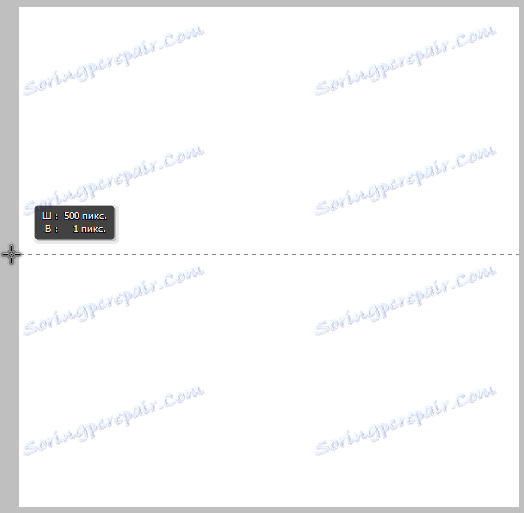
реколта
Изрязване - Изрязвайте изображения до определен размер. При отрязването всички слоеве в документа са отрязани и размерът на платното се променя.
Секцията включва следните инструменти: "Frame" , "Crop perspective", "Cutting" и "Избор на фрагмент" .
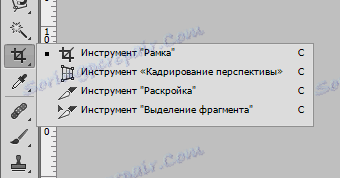
- Frame.
"Frame" ви позволява ръчно да рамзирате изображението, което се ръководи от местоположението на обектите върху платното или от изискванията за размера на картината. Настройките на инструментите ви позволяват да зададете параметри на културата.![Рамка на инструмента]()
- Изрязване перспектива.
С помощта на "Crop перспектива" можете да изрежете изображението, като същевременно го изопачите по определен начин.![Инструмент за изрязване на перспектива]()
- Рязане и подбор на фрагмент.
Инструментът "Рязане" помага да се намали изображението на фрагменти.![Режещи инструменти]()
Инструментът "Избор на фрагмент" ви позволява да избирате и редактирате фрагментите, създадени от среза.
поправям
Средствата за ретуширане включват "Четка за ремонт на място", "Възстановяваща четка", "Кръпка", "Червени очи" .

Това включва и печати .

- Четка за точково ремонт.
Този инструмент ви позволява да премахнете малки дефекти с едно кликване. Четката едновременно взема пробния тон и замества тона на дефекта.![Работа на точкова четка]()
- Регенерираща четка.
Тази четка включва работа в две стъпки: първо вземете проба с натиснат ALT клавиш и кликнете върху дефекта.![Работата на регенериращата четка]()
- Пръчка.
"Кръпката" е подходяща за премахване на дефекти в големи части на изображението. Принципът на инструмента е да премине през проблемната зона и да я премести в референтната.![Работа на кръпка]()
- Червени очи.
Инструментът "Червени очи" ви позволява да премахнете съответния ефект от снимката.![Инструмент за червени вятърни очи]()
- Печат.
Принципът на "Печат" е точно същият като този на "Възстановяваща четка" . Печатът ви позволява да прехвърляте текстури, изображения и други области от място на място.
чертеж
Това е една от най-обширните секции. Това включва "Четка", "Молив", "Смес-четка", "

"Gradient", "Pouring", "

и гуми.

- Четка.
"Brush" - най-популярният инструмент на Photoshop. С него можете да рисувате всякакви форми и линии, да запълвате избрани области, да работите с маски и много други.![Избор на формата на четката]()
Формата на четката, интервалите и налягането се регулират. Освен това мрежата може да намери огромен брой четки с всякаква форма. Създаването на техните четки също не създава трудности.
![Настройване на формата на четката]()
- Молив.
"Молив" е една и съща четка, но с по-малко настройки. - Смесете четка.
"Mix-brush" улавя образец на цвят и го смесва с тона на предмета.![Смес-четка инструмент]()
- Gradient.
Този инструмент ви позволява да създадете попълване с тон преход.![Грейдънт Инструмент]()
Можете да използвате и двете готови градиенти (предварително инсталирани или изтеглени в мрежата) и да създадете своя собствена.
![Изберете градиент]()
- Запълването.
За разлика от предишния инструмент, "Fill" ви позволява да запълнете слой или избрана област с един цвят.![Боя за инструменти]()
Цветът е избран в долната част на лентата с инструменти.
![Напълнете настройката за цвета]()
- Erasers.
Както става ясно от заглавието, тези инструменти са предназначени за изтриване (изтриване) на обекти и елементи.
Простата гума работи по същия начин, както в реалния живот.- "Background eraser" премахва фона в съответствие с посочения шаблон.
![Грижа за фона]()
- "Magic Eraser" работи на принципа "Magic Wand" , но вместо да създава селекция, премахва избрания оттенък.
- "Background eraser" премахва фона в съответствие с посочения шаблон.
Векторни инструменти
Векторни елементи в Photoshop се различават от тези на растерни, тъй като те могат да бъдат мащабирани без изкривяване и загуба на качество, защото се състоят от примитиви (точки и линии) и се запълват.
Разделът с векторни инструменти съдържа правоъгълник, правоъгълник със заоблени ъгли, елипсовидна, многоъгълна, линейна, свободна форма .

В същата група ще пуснем и инструменти за създаване на текст.

- Правоъгълник.
С този инструмент се създават правоъгълници и квадрати (с натиснат клавиш SHIFT ).![Инструмент правоъгълник]()
- Правоъгълник със заоблени ъгли.
Работи точно като предишния инструмент, но правоъгълникът получава заоблени ъгли на посочения радиус.![Инструмент правоъгълник със заоблени ъгли]()
Радиусът се регулира на горния панел.
![Регулиране на радиуса]()
- Ellipse.
Елипсовият инструмент създава векторни форми с форма на елипса. Бутонът SHIFT ви позволява да рисувате кръгове.![Елипса инструмент]()
- Polygon.
"Полигон" помага на потребителя да изчертава геометрични форми с определен брой ъгли.![Инструмент за полигони]()
Броят на ъглите също е зададен в настройките на горния панел.
![Регулирайте броя на ъглите]()
- Line.
Този инструмент ви позволява да нарисувате прави линии.![Линеен инструмент]()
Дебелината е зададена в настройките.
![Настройка на дебелината на линията]()
- Една произволна цифра.
С инструмента "Безплатна форма " можете да създавате форми с всякаква форма.![Безплатен инструмент]()
Във Photoshop има по подразбиране набор от форми. Освен това в мрежата има голям брой персонализирани форми.
![Избиране на произволна форма]()
- Текст.
С помощта на тези инструменти се създават етикети с хоризонтална или вертикална ориентация.![Хоризонтален и вертикален текст]()
Допълнителни инструменти
Към спомагателните инструменти можете да отнесете "пипета", "владетел", "коментар", "брояч" .

"Избор на контур", "Стрелка" .

"Ръце" .

- Скала .

- Прехвърля се с пипета.
Инструментът за капкомер взема проба от цвят от изображението,![Пипетирайте с инструмента]()
и го предписва в лентата с инструменти като основна.
![Настройка на цвета чрез пипета]()
- Line.
"Ruler" ви позволява да измервате обекти. Всъщност се измерва размерът на лъча и отклонението му от началната точка в градуси.![Ръчен инструмент]()
- Коментар.
Инструментът ви позволява да оставите коментари под формата на стикери за специалиста, който ще работи с файла след вас.![Инструментът за коментар]()
- Counter.
"Counter" обозначава обекти и елементи, разположени на платното.![Counter Tool]()
- Избиране на път.
Този инструмент ви позволява да изберете очертанията, от които се състоят векторни форми. След избора формата може да бъде трансформирана, като се вдигне "стрелката" и се избере точка от контура.![Избиране на път]()
- "Ръката" премества платното по протежение на работната зона. Можете временно да включите този инструмент, като задържите клавиша за интервал .
- "Scale" увеличава или намалява мащаба на редактирания документ. Действителните размери на изображението не се променят.
Прегледахме основните инструменти на Photoshop, които могат да бъдат полезни в работата. Трябва да се разбере, че изборът на комплекта инструменти зависи от посоката на действие. Например, за фотограф, инструменти за ретуширане и инструменти за рисуване на художници са подходящи. Всички комплекти са перфектно комбинирани един с друг.
След като учите този урок, не забравяйте да практикувате инструментите, за да разберете напълно принципите на програмата Photoshop. Научете, подобрете уменията си и успех в работата си!